打印机连接电脑后找不到打印机 Windows10找不到打印机怎么办
更新时间:2025-04-13 11:05:46作者:xtyang
在使用打印机连接电脑后,有时候会出现Windows10找不到打印机的情况,这时候我们可能会感到困惑和焦急,不知道该如何解决。出现这种问题并不是什么大问题,只需要按照一定的步骤和方法进行排查和处理,很快就能解决打印机连接问题。接下来我们就来了解一下解决Windows10找不到打印机的方法。
操作方法:
1.点击电脑桌面左下角,开始菜单,设置;
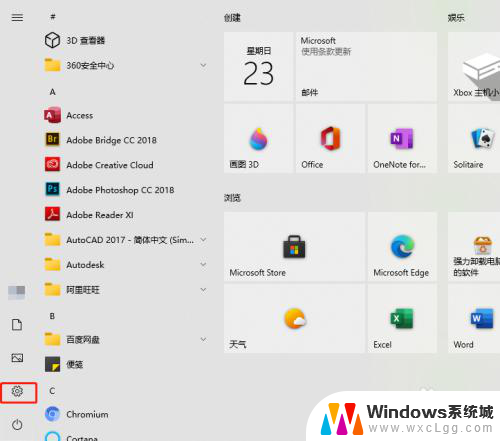
2.找到并点击。设备;
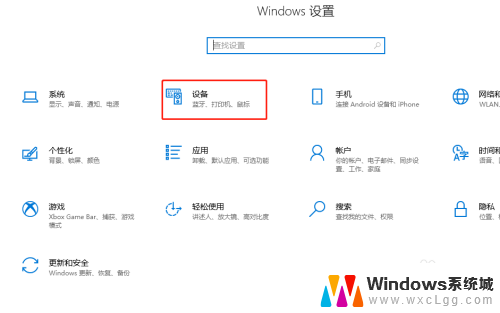
3.左侧点击。打印机和扫描仪;
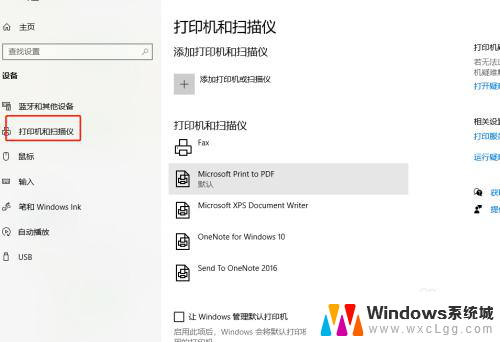
4.中间点击。添加打印机和扫描仪;
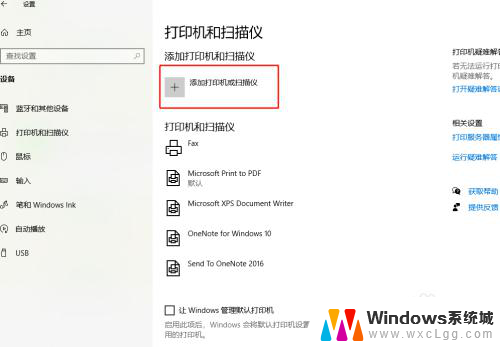
5.等待搜索打印机;
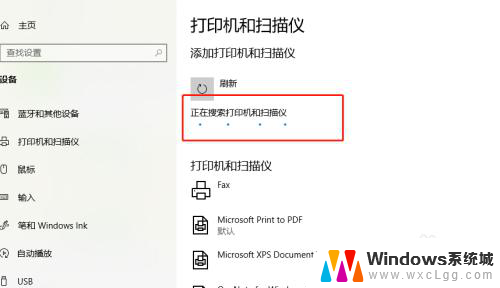
6.没搜索到打印机,点击。我需要的打印机不在列表中;
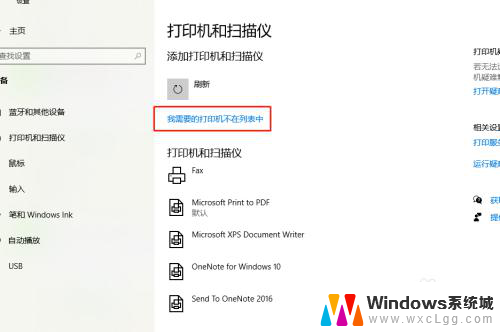
7.√选,通过手动添加,下一步;
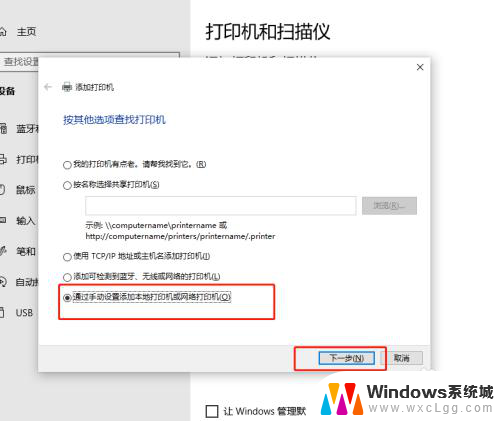
8.让系统默认,下一步;
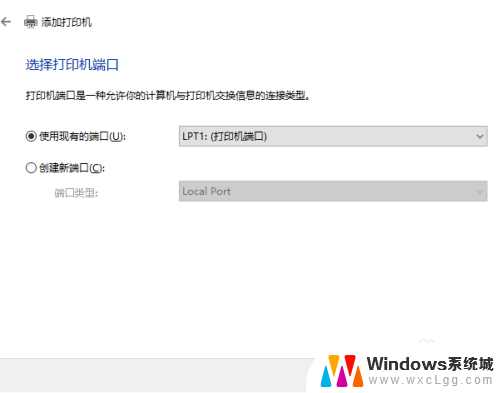
9.这里,找到并选择要添加的打印机。下一步;
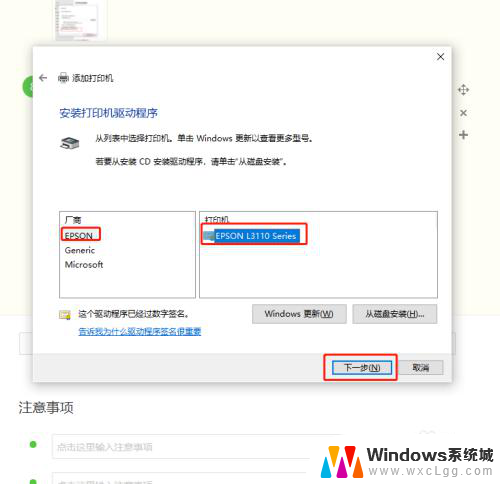
10.接着点,下一步;
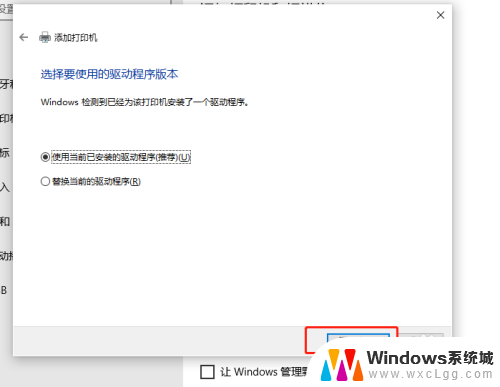
11.再接着点,下一步;
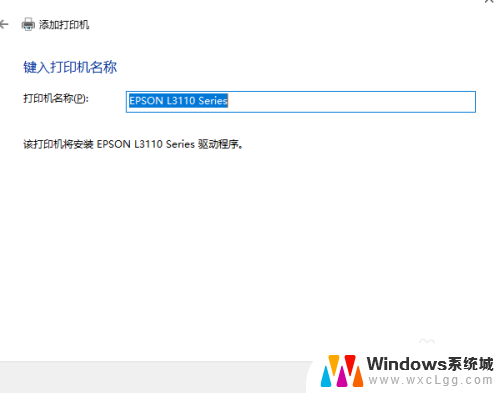
12.根据实际需要,选择共享与不共享,下一步;
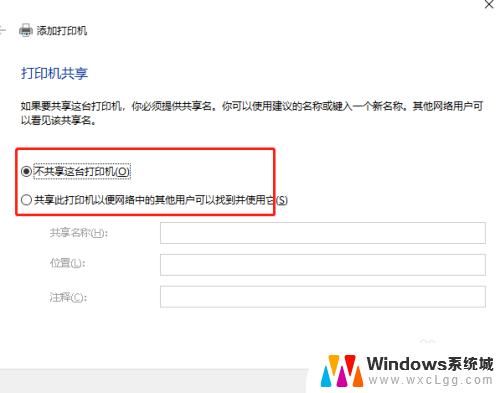
13.最后,完成添加打印机;
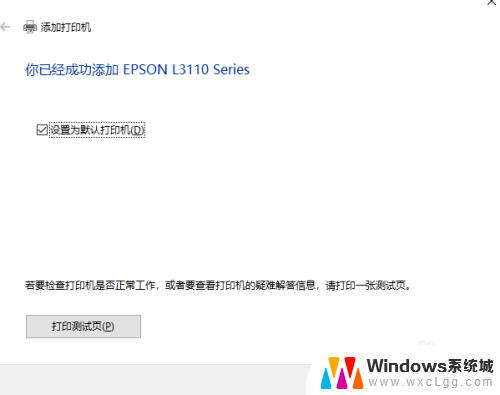
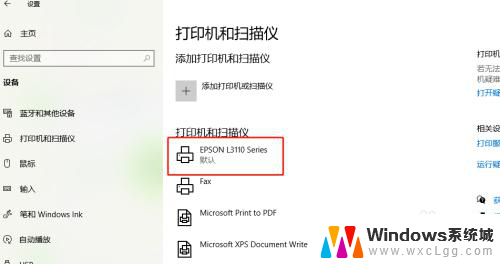
14.以上就是打印机连接电脑后找不到打印机的解决方法。

以上就是打印机连接电脑后找不到打印机的全部内容,还有不懂得用户就可以根据小编的方法来操作吧,希望能够帮助到大家。
打印机连接电脑后找不到打印机 Windows10找不到打印机怎么办相关教程
-
 windows10如何找到打印机 如何在Win10系统中找到打印机列表
windows10如何找到打印机 如何在Win10系统中找到打印机列表2023-11-03
-
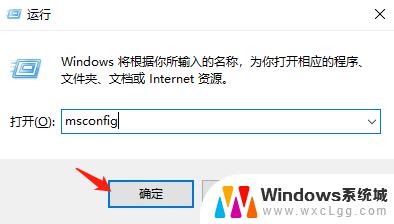 win10怎么找不到usb连接的打印机 Win10电脑USB打印机不识别解决方法
win10怎么找不到usb连接的打印机 Win10电脑USB打印机不识别解决方法2023-10-11
-
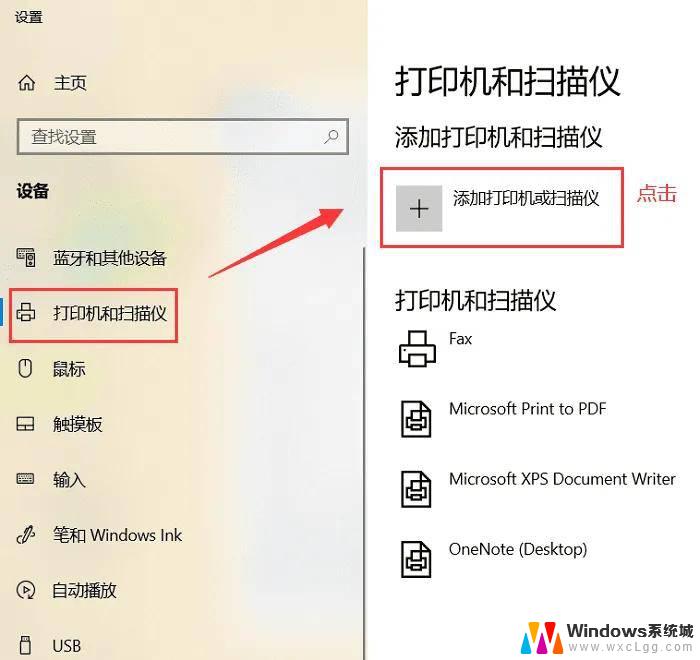 windows10电脑如何连接打印机 电脑连接打印机打印步骤
windows10电脑如何连接打印机 电脑连接打印机打印步骤2024-10-20
-
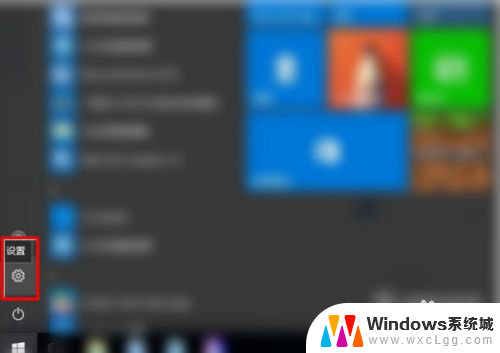 打印机扫描找不到电脑怎么解决 Win10系统如何连接打印机扫描功能
打印机扫描找不到电脑怎么解决 Win10系统如何连接打印机扫描功能2024-05-11
-
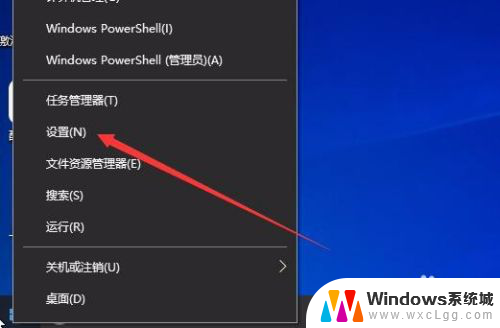 win10自动升级后不能打印 Win10升级后打印机无法连接怎么办
win10自动升级后不能打印 Win10升级后打印机无法连接怎么办2023-11-22
-
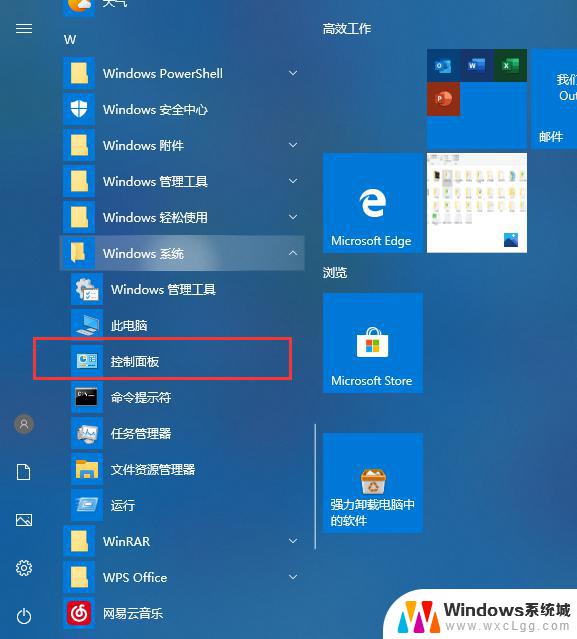 win10不能连接打印机 Win10无法连接打印机怎么办
win10不能连接打印机 Win10无法连接打印机怎么办2023-09-10
- windows10打印机无法连接 Win10无法识别打印机怎么办
- windows10笔记本怎么连接打印机 如何在笔记本上设置打印机连接
- win10无法找到网络共享打印机 win10电脑无法连接共享打印机的解决方法
- 电脑升级win10后奔图打印机用不了了 Win10升级后打印机无法打印的原因是什么
- win+r进入安全模式 Win10安全模式的快捷方式利用Win R命令
- win10需要重新激活怎么办 Windows10过期需要重新激活步骤
- 电脑咋设置壁纸桌面 Win10怎么更换桌面背景图片
- win10更换桌面 win10快速切换到新桌面
- 怎么把word图标放到桌面上 Win10如何将Microsoft Word添加到桌面
- win10系统耳机没声音是什么原因 电脑耳机插入没有声音怎么办
win10系统教程推荐
- 1 win10需要重新激活怎么办 Windows10过期需要重新激活步骤
- 2 怎么把word图标放到桌面上 Win10如何将Microsoft Word添加到桌面
- 3 win10系统耳机没声音是什么原因 电脑耳机插入没有声音怎么办
- 4 win10怎么透明化任务栏 win10任务栏透明效果怎么调整
- 5 如何使用管理员身份运行cmd Win10管理员身份运行CMD命令提示符的方法
- 6 笔记本电脑连接2个显示器 Win10电脑如何分屏到两个显示器
- 7 window10怎么删除账户密码 Windows10删除管理员账户
- 8 window10下载游戏 笔记本怎么玩游戏
- 9 电脑扬声器不能调节音量大小 Win10系统音量调节功能无法使用
- 10 怎么去掉桌面上的图标 Windows10怎么删除桌面图标